說明
ikoula 1o网络尚可(ping感人,但网速ok)但是和一般jj比比较特殊,尤其面板奇葩。
入手链接:
https://www.ikoula.cn/cloudikoulaone#birthday
没啥好说的,没有aff,想入的趁早,据说有1000名的限制,不过一直都没有到,难倒和82年的lafei一样多?
注册需要手机号,GV可以过,国内手机号不清楚,相信这种小问题难不倒dalao们。
最终付款时选择pp付款,如果一直都不能生成账单(我就遇到了),请选择支付宝,就能生成invoice了,在invoice中再选择pp付款就行了~
购买成功后就会立刻开通……面板帐号……对,这家不会给你开通vps的,需要你自己去开。
从邮件里面找到发来的帐号密码域名信息,然后登录面板。
我这边收到的面板地址是 https://cloudstack.ikoula.com/client/
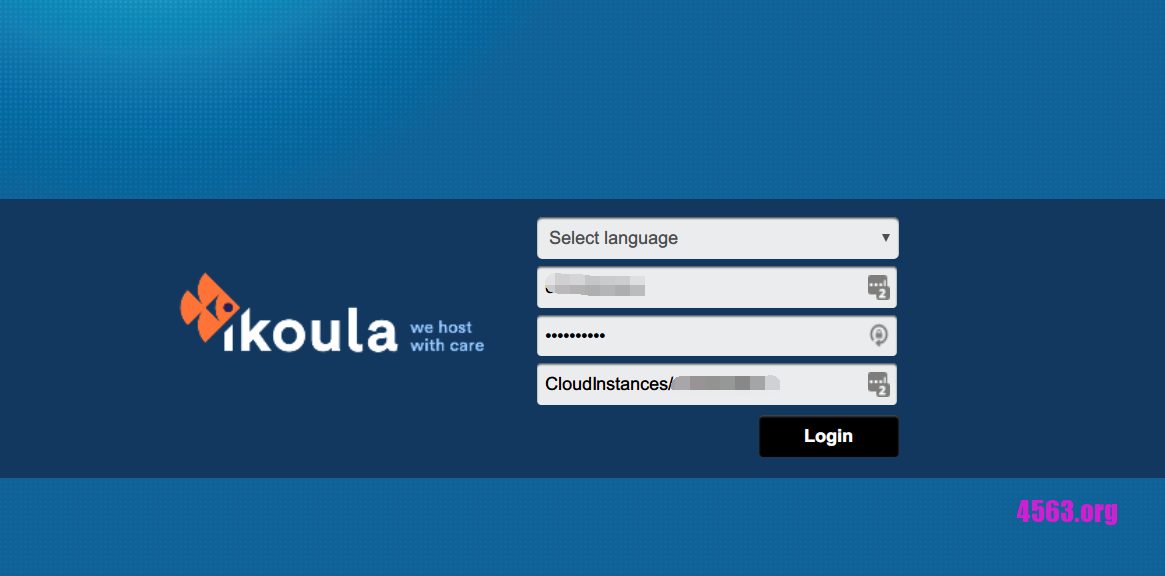
注意需要输入全部三项,少一个都进不去。
进去后差不多是这样的
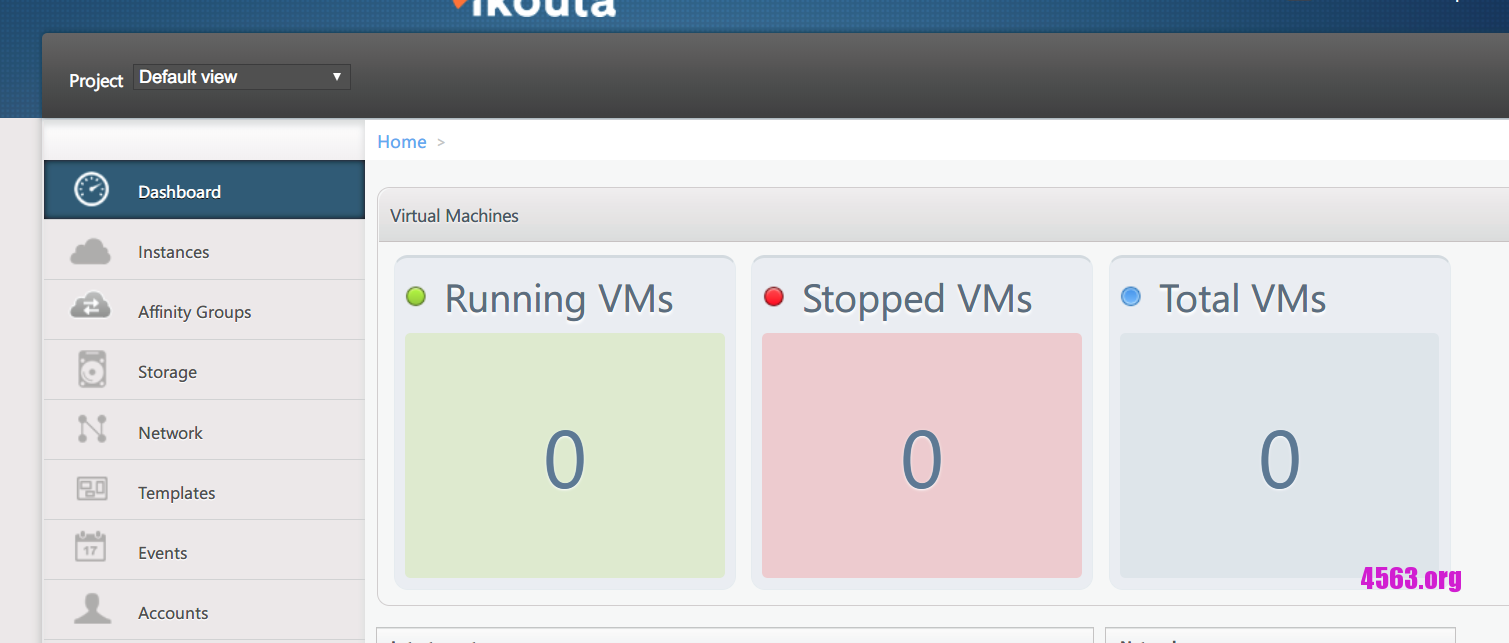
接下来mjj可以选择直接进instance建basic类型的主机了,然后就是安全组开放端口,然后可以愉快的玩耍了。
本教程到此结束。谢谢。
什么你不想用basic类型?
好吧,教程番外篇开始。
首先不要去建实例。先点击network,进网络界面
按下图所示,依次切换到vpc视图,新建一个vpc

请注意zone必须和你接下来想要创建的instance相同,否则在后面创建instance时看不到本vpc。Super CIDR for Guest Networks填写vpc子网ip段。
完成后点击新创建出来的vpc下面的configure按钮开始配置。
第一次进入会让你创建一个network,名称随意,网关和掩码按照CIDR规范填写即可,网络请一定选择前面isolated XXXX,必须带static NAT,不需要负载均衡的可以选no LB的网络,acl选default_allow。
不需要vpc防火墙的请跳过本步。
==============跳过开始================
创建网络成功后选择 Network ACL lists ,add acl list创建一个新的访问控制列表
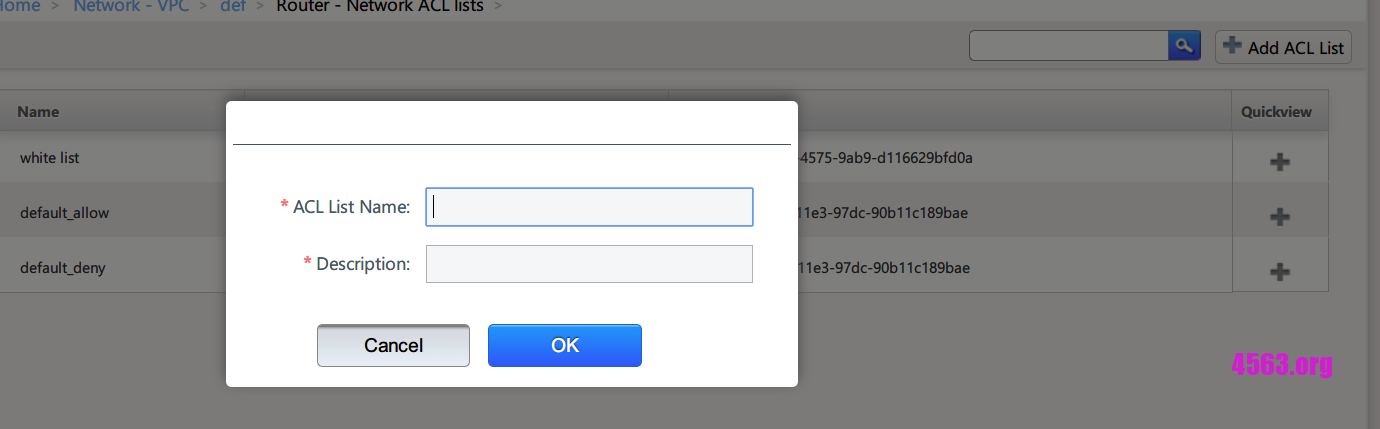
点击新创建的列表进入编辑界面,然后添加你的规则。我的规则如下:
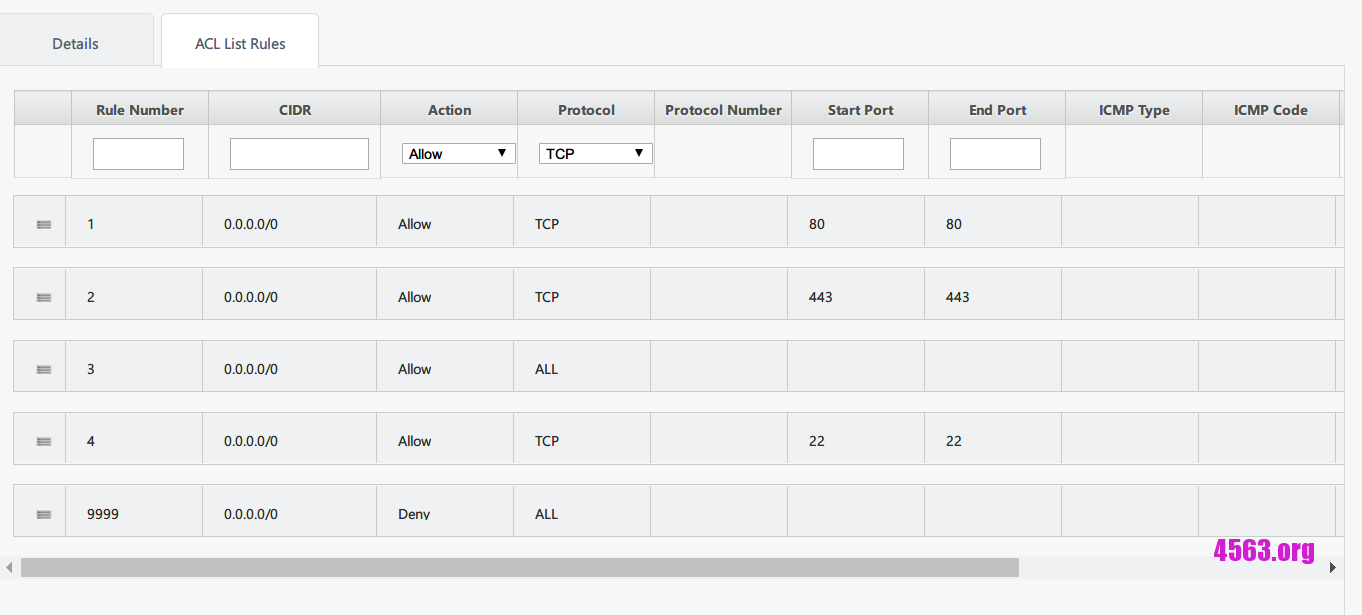
我不确定没有写规则默认是允许还是禁止,反正安全起见,请添加一条允许出站的规则。ingress是入站,egress是出站。
既然是防火墙,请在最后添加一条禁止全部协议的规则。否则我想不出来用这个防火墙是为了什么……
完成后回到vpc界面上点击网络右上角的箭头,如图
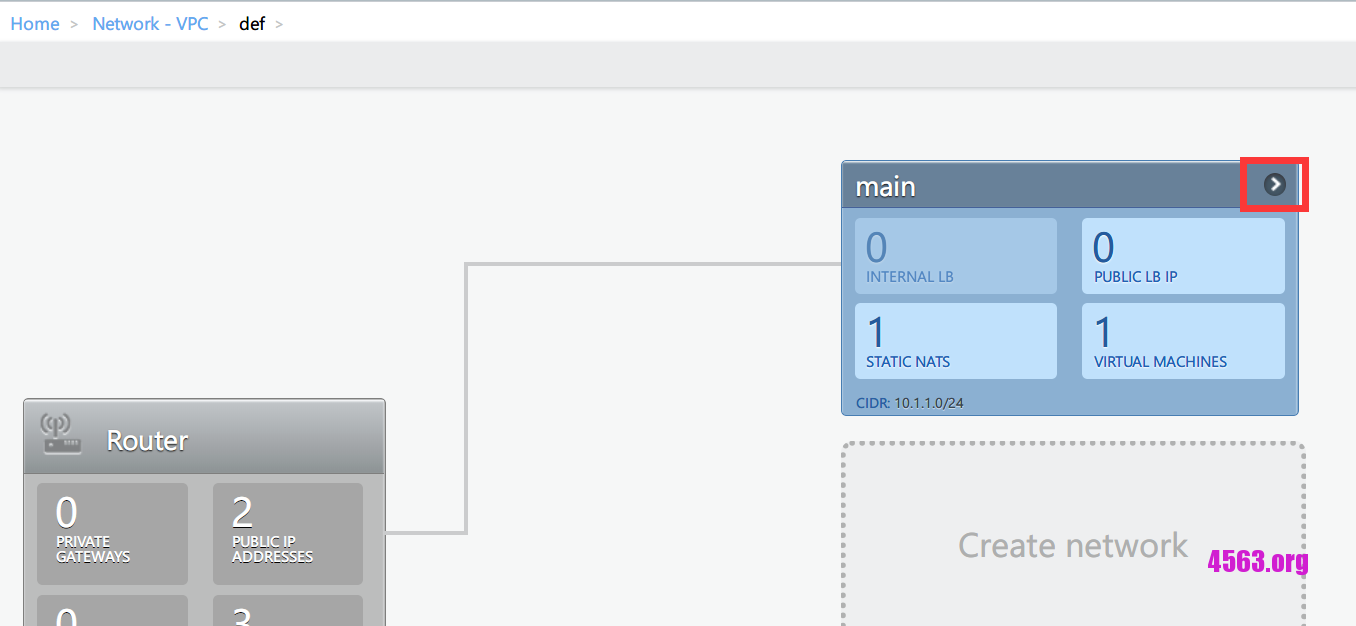
然后点replace acl list,在列表中选择刚刚创建好的新规则(我这边已经应用了,所以不显示已应用的规则了)
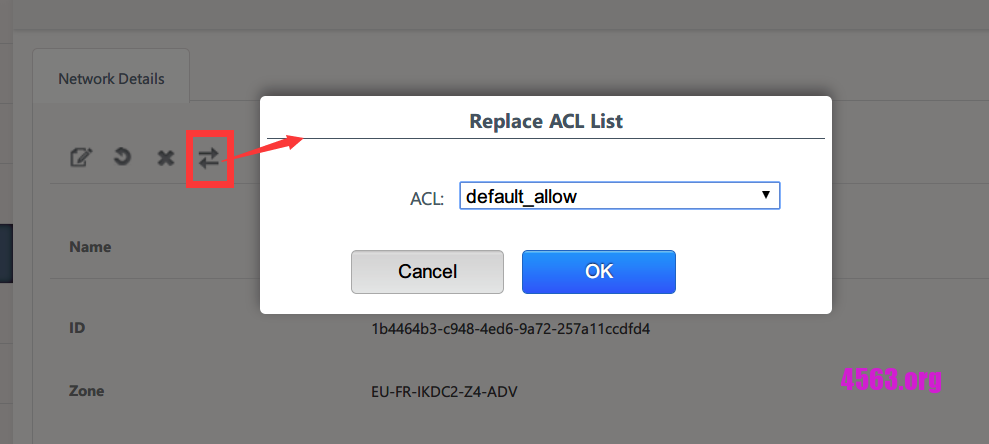
==============跳过结束================
现在回到instance界面,选择add instance
在第一步选择zone时记得选择刚才网络相同的zone,否则看不到创建好的网络
Compute offering界面选m1.small,否则天价账单等着你
network界面现在可以看到刚创建的vpc了,点选它。然后一路next就创建好了。
等实例创建好后会自动获得一个属于刚才vpc的内网ip,回到network界面。进入vpc的配置界面(vpc配置界面只有在上面选择vpc视图时才能看到)
选择右侧网络上的static NATS,点击右上角的accquire new IP申请一个新ip。
点击申请好的ip进入配置。
点击enable static nat启动nat
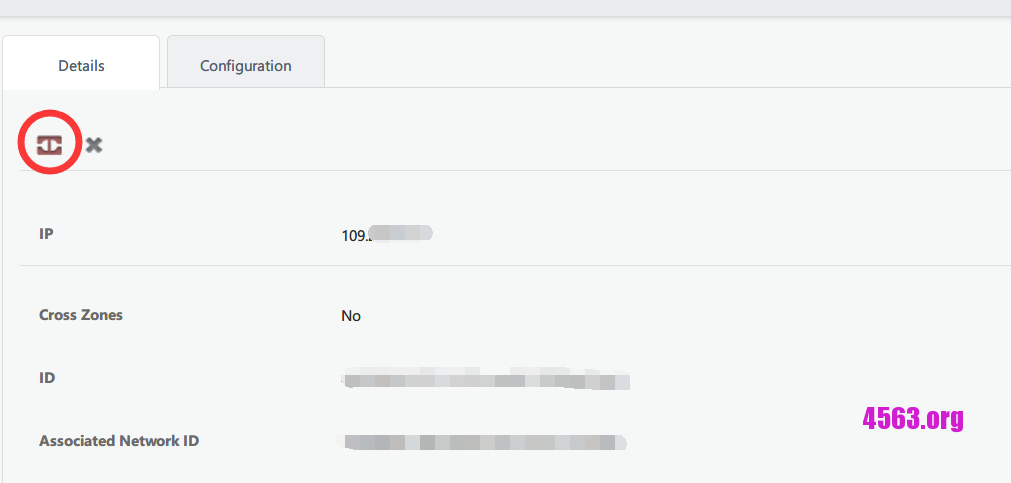
在列表中选择刚才新建的instance,确定。sNAT就建立好了。
你问过vpc有什么用啊?可以负载均衡,可以随时换ip,可以多jj内网互联呗。不然请滚回到(回滚到)basic网络去 — 微软
好了,没有了。
credit:yousihai